Інструкція по установці і використанню СЛК 2.0
СЛК 2.0 використовується в наступних конфігураціях:
Спочатку розглянемо загальні принципи установки СЛК і відмінності від попередніх версій.
На відміну від попередніх версій СЛК, в дистрибутиві СЛК версії 2.0 містяться тільки такі компоненти:
- Модуль Сервера СЛК
- Драйвер ключа захисту
- Файли реєстраційної інформації та даних, що захищаються для певної серії ключів (для обох конфігурацій використовується одна серія "33CE") *
* В останніх версіях, файл даних, що захищаються розташовується в загальному макеті конфігурації
Зовнішня компонента СЛК "LicenceAddIn" виконана за новою технологією NativeApi і фізично розташованих в загальному макеті самої конфігурації.
На товстому клієнті і на сервері 1С: Підприємства компонента встановлюється і запускається автоматично. При першому запуску тонкого і веб-клієнта компонента повинна бути встановлена вручну (починаючи з версії СЛК 2.0.5.133 дана дія виконувати непотрібно).
Увага. У зв'язку з обмеженням, що накладається поточною версією СЛК2.0, робота сервера 1С-Підприємства в клієнт-серверному режимі можлива тільки під операційними системами Windows. в якості клієнта можливе використання будь-яких операційних систем і веб-браузерів, підтримуваних платформою 1С: Підприємства.
Перед установкою системи ліцензування та захисту конфігурації (не плутати з зовнішньої компонентою СЛК) повинні бути видалені ключі захисту конфігурацій і завершені всі додатки їх використовують.
Для інсталяції системи ліцензування та захисту конфігурації в стартовому меню програми установки виберіть «Установка системи ліцензування конфігурації».
Увага. При установці дистрибутива (в тому числі і оновлень) конфігурації, дистрибутив СЛК завжди встановлюється в папку шаблону конфігурації
"C: \ Program Files \ 1cv82 \ tmplts \ AgroSoft \ BUHSH \ Версія" в підкаталог "Protection" *
* Шлях до шаблону конфігурації може бути різна.
Після установки СЛК 2.0, якщо передбачається спільна робота з СЛК попередніх версій, то необхідно для сервера СЛК вказати інший порт (за замовчуванням це 9099), наприклад 9098. Це можна зробити, запустивши файл налаштування параметрів сервера "LicenceServerOptions".
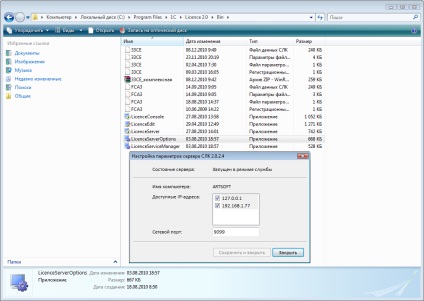
Тепер розглянемо порядок установки і настройки СЛК для кожного варіанта запуску конфігурації.
Робота в файловому режимі з однокористувацький ключем захисту СЛК
У цьому режимі, на кожному клієнтському комп'ютері повинен бути встановлений дистрибутив СЛК.
Якщо були обрані стандартні настройки сервера СЛК, то ніяких налаштувань робити не потрібно. Можна запускати конфігурацію і все повинно працювати.
Якщо був обраний інший порт сервера СЛК, то при першому запуску конфігурації, у вікні СЛК, необхідно вказати правильний порт сервера СЛК.
Зазначені настройки будуть збережені автоматично.
Робота в файловому режимі з розрахованих на багато користувачів ключем захисту СЛК
Робота в клієнт-серверному режимі, коли сервер 1С: Підприємства і ключі захисту СЛК знаходяться на одному фізичному сервері
У цьому режимі, дистрибутив СЛК необхідно встановити тільки на сервері. На клієнтських комп'ютерах, дистрибутив СЛК встановлювати не потрібно.
Робота в клієнт-серверному режимі, коли сервер 1С: Підприємства знаходиться на одному сервері, а ключі захисту СЛК на іншому сервері
У цьому режимі, дистрибутив СЛК необхідно встановити тільки на комп'ютері, до USB порту якого підключений розрахований на багато користувачів ключ (або кілька ключів) захисту СЛК (далі цей комп'ютер будемо називати СЕРВЕР СЛК). На клієнтських комп'ютерах, і на сервері з встановленим сервером 1С: Підприємства, дистрибутив СЛК встановлювати не потрібно.
Далі, на сервері з встановленим сервером 1С: Підприємства, необхідно в папку з загальними настройками для всіх користувачів (наприклад для Windows Vista це буде "C: \ Users \ All Users \ 1C \ Licence 2.0", для Windows 8 це буде "C: \ ProgramData \ 1C \ Licence 2.0 ") помістити текстовий файл" LicenceAddIn.config "містить наступні дані:
[33CE]
Host = 192.168.1.40
Port = 9099
ReadTimeout = 30
KeepAlivePeriod = 60
KeyNo = 0
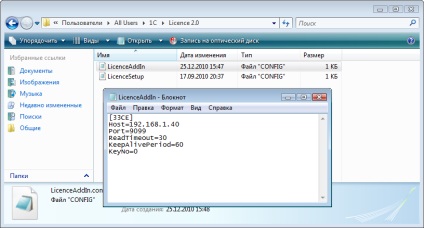
Вніманіе.После цього обов'язково перезапустити сервер 1С: Підприємства.
P / S У останніх версіях СЛК даний пункт можна автоматизувати, для цього запустіть конфігурацію (обов'язково в файловому режимі.) На серевер з встановленим сервером 1С: Підприємства, у вікні СЛК встановіть правильні параметри для зв'язку з сервером СЛК і натисніть праву кнопку миші в верхньої частини вікна, в меню оберіть пункт "Зберегти параметри для використання сервером 1С", потрібний файл автоматично створиться в потрібному місці.
